Robot Mobile Autonome - SHERPA
Robot Mobile Autonome (AMR) de l'entreprise SHERPA Mobile Robotics qui siège à Haguenau. On traite ici du modèle SHERPA-B dédié à la manutention de bacs en versions lève-bac, plateau intégrateur et convoyeur latéral simple et double. https://www.sherpa-mr.com/la-gamme
- Trame de TP
- Démarrage et utilisation basique
- Présentation du Sherpa B
- Allumage, déblocage des roues et follow-me
- Création et lancement d'une mission simple
- Rechargement batterie
- Utilisation avancée
- Cartographie d'une pièce
- Edition des données de cartographie avec MapFabric
- Blocs de programmation avancée
- Cartographies et routes prédéfinies
- Maintenance
- Création d'une carte - Logiciel MapFabric - OLD
- Démonstrations
Trame de TP
Voir le Document de formation https://seafile.unistra.fr/f/e71e53654d9b4d039815/ et https://seafile.unistra.fr/f/5fa273ea493144788494/
Présentation du Robot Sherpa B
Aperçu matériel
- Lidar de localisation : portée 30m, résolution 0.1°
- Lidar de sécurité
- Convoyeurs et capteurs de présence caisse
- Démarrage et pupitre de commande
Aperçu logiciel
Aperçu des applications possibles
Utilisation basique
- Allumage
- Interface du pupitre de commande
- Déclenchement du mode follow-me
Programmation d'une mission
Création d'une nouvelle cartographie
Réalisation d'un scénario d'intégration à la ligne Bosch
- Dépose d'une caisse dans le stock
- Récupération d'un stylo déposé par le robot APAS
Démarrage et utilisation basique
Présentation du Sherpa B
Le Sherpa est un véhicule sans conducteur, qui assiste l’opérateur à la manutention et à la préparation de
commandes en transportant des charges sur son plateau ou son convoyeur supérieur. Il peut se déplacer de façon
collaborative ou autonome.
Matériel et Logiciel
Capteurs LIDAR
- Le LIDAR (LIght Detection And Ranging) 360° de localisation et navigation se trouve au centre du robot sous le plateau supérieur à ~42cm de hauteur.
Ce LIDAR est un capteur optoélectronique qui scanne le périmètre sur un plan horizontal à l’aide d’un faisceau laser qui tourne à 360°. Il effectue 90 000 mesures à la seconde (rotation 25 tours par seconde) avec une résolution angulaire de 0,1°, avec une portée de 40 m. Plus on s'éloigne plus la résolution angulaire baisse, donc on limite logiciellement à 30m.
Il mesure la distance de chaque obstacle que le faisceau va rencontrer sur sa trajectoire. Cela permet d’obtenir une cartographie des éléments présents autour du Sherpa® sur ce plan horizontal à une hauteur de 420 mm. Le robot traite ces distances afin de reconstruire une carte 2D des éléments détectés. Les mesures sont alors transformées en un nuage de points représentant les contours visibles des objets environnants
- Les LIDAR 180° de sécurité avant et arrière
Chaque capteur couvre un angle de 180°. Ils couvrent donc le périmètre qui se trouve devant la trajectoire du robot. Ils sont placés au raz du sol (environ 7 cm) de façon à scanner tout ce qui pourrait entrer en collision avec le robot et que le LIDAR 360° ne verrait pas car se trouvant en dessous de son faisceau.
Pupitre d'opération
Situés à l’avant et l’arrière pour les Sherpa B classiques et seulement à l’avant pour les Sherpa B à convoyeur frontal. Ces pupitres sont composés d’un bouton d’arrêt d’urgence, d’une interface tactile et d’un bouton vert.
Enclencher le bouton d’arrêt d’urgence arrête totalement le mouvement du robot. Cependant, le robot ne s’éteint pas pour autant et déverrouiller l’arrêt d’urgence signifie pour le robot, qu’on valide la reprise de ses opérations. Ainsi, si une mission était en cours, le robot reprend sa mission. On note qu’il existe une option pour attendre une validation via le bouton vert suite à un arrêt d’urgence enclenché puis déclenché. L’utilisation de l’interface tactile et du bouton vert seront décrites plus tard dans ce document.
Localisation
La localisation est l’algorithme qui permet au robot de connaître sa position en temps réel. Il est basé sur les positions précédentes du robot et doit donc être initialisé. Cet algorithme est indépendant des autres et tourne en permanence (pendant le mode autonome mais aussi pendant le mode suiveur). Il utilise seulement les données du capteur LIDAR central. La localisation fonctionne avec une carte créée avec le logiciel MapFabric. Par ailleurs, on note qu’il faut que la carte comporte seulement des éléments fixes.
Guidage global
Le guidage global est l’algorithme qui permet au robot, lors d’une mission, de calculer une trajectoire entre sa position courante et la destination souhaitée. Cet algorithme ne tient pas compte des obstacles qui ne sont pas dans sa carte. Il tient compte en revanche des zones de circulation et des zones interdites. Le programme cherche toujours la trajectoire la plus rapide afin de rejoindre sa destination.
Guidage local
Le guidage local est le programme qui permet au robot de suivre la trajectoire définie par le guidage global. Il prend en compte les obstacles rencontrés qui ne sont pas dans la carte. Si le robot doit contourner un obstacle sur sa trajectoire d’origine, le robot cherchera à rejoindre sa trajectoire initiale au plus vite.
Vitesse du robot
Le robot sélectionne automatiquement sa vitesse afin de suivre au mieux sa trajectoire. Il est toutefois possible de limiter la vitesse maximum du robot en mode automatique de plusieurs manières :
- Dans les paramètres :
- Sherpa B : Cette vitesse est réglée par défaut à 1.5m/s pour un robot 100kg et 1.1m/s
pour un robot 200kg - Sherpa P : Cette vitesse est réglée par défaut à 1.1m/s pour un robot 1000kg et 1.4m/s
pour un robot 500kg.
- Sherpa B : Cette vitesse est réglée par défaut à 1.5m/s pour un robot 100kg et 1.1m/s
- Dans une zone (RoadEditor)
- Dans la mission (MissionEditor)
A un instant donné, si une ou plusieurs valeurs de vitesse maximale sont différentes, le robot choisira alors la plus basse des trois
Modes de fonctionnement
| Signalétique | Situation | Description |
|
Initialisation |
||
|
|
en cours d’initialisation | 4 phares rouges et blue spots allumés 5 tons à la fin de l’initialisation |
|
|
roues débloquées |
Clignotement simultané des 4 phares en blanc |
|
|
roues bloquées |
4 phares blanc fixes |
| Mode Follow-me | ||
|
|
stand by initialisé | Prêt à être utilisé (mode Follow me) 4 phares fixes blancs |
|
|
en mode Follow Me à l’arrêt |
Opérateur détecté 4 phares fixes verts |
|
|
en mode Follow me | Opérateur suivi 2 phares avant verts, 2 phares arrière rouges |
| Mode Autonome | ||
|
|
en mode Autonome à l’arrêt |
Prêt à être utilisé (mode Autonome) 4 phares bleus fixes |
|
|
en pause mode autonome |
Clignotement bleu simultané des 4 phares |
|
|
en déplacement | 2 phares avant blancs, 2 phares arrière rouges |
|
|
en mission | (Sans avancer / en rotation) Clignotement 2 phares avant blancs, 2 phares arrière bleus |
|
|
Perte de localisation en mode auto | Clignotement cyan circulaire des 4 phares Action : Relocaliser le Sherpa à son point de référence |
Défauts / Messages d'erreur
Allumage, déblocage des roues et follow-me
| N° de la tâche |
Description de la tâche | Références/Photos |
| 1 |
Allumer le Sherpa en appuyant sur le bouton Power.
|
|
| 2 |
Attendre quelque dizaines de secondes afin que le sherpa s’allume correctement |
|
| 3 |
Lorsque le sherpa a fini de se lancer une image apparaît sur l’écran. Attendre quelques dizaines de secondes ou appuyer sur actualiser et l’image ci-contre apparaît. |
|
| 4 |
Pour éteindre le Sherpa, appuyer sur le bouton Power |
|
Mode Déblocage des roues
Après le démarrage du robot, on peut soit passer en mode Follow-Me, soit pousser le robot après avoir débloqué les freins. C’est nécessaire quand les AMR sont parqués dans la salle de TP à l’IUT, pour les faire passer dans un espace restreint, les charger dans un camion …
- On clique sur les engrenages
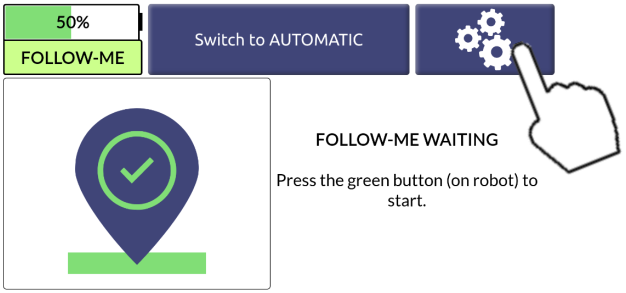
- On clique sur Unlock Wheels
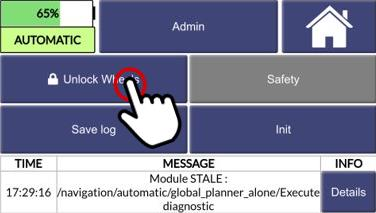
On peut maintenant pousser le robot.
Attention, ce n’est pas parce que le Sherpa est débloqué que les sécurités ne sont plus actives. Il faut pousser le robot en conservant le maximum de distance entre le robot et ses pieds, sinon le Lidar appliquera la sécurité et le robot bloquera les freins. On préfèrera donc pousser le robot que de le tirer vers soi.
- Pour verrouiller à nouveau les freins, il faut cliquer sur Lock Wheels
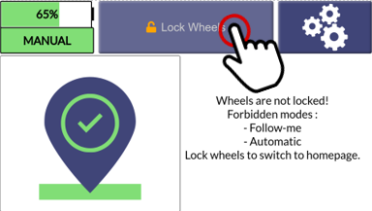
- Verrouiller les freins pour pouvoir déclencher les modes Follow-me ou autonome
Mode Follow-me
Le bouton Follow-me est le bouton vert à côté de l’écran d’affichage.

Pour accéder au mode Stand-by : il faut s’assurer que le robot ait été réarmé. Après un démarrage ou un arrêt d’urgence il est nécessaire d’appuyer sur le bouton de réarmement. Le bouton de réarmement est uniquement disponible sur le Sherpa B148 à l’IUT.
Le bouton réarmement (recycle) à coté du bouton Follow me sur le Sherpa B148.

Création et lancement d'une mission simple
Connexion à l'interface web du Sherpa
Connexion Wifi
L’identifiant Wifi des AMR Sherpa est Sherpa_B020 ou Sherpa_B148.
Les mots de passe wifi sont :
QmFseW9Ob3JjYW4=pour le Sherpa B020 (Convoyeur simple)BalyoNorcanpour le Sherpa B021/B020 (QLIO)B148SherpaMRpour le Sherpa B148 (Lève-Bac)
Il faut rester attentif à la connexion réseau du PC, il peut y avoir des bascules entre le wifi de l’AMR et le wifi Eduroam, notamment lors des phases de redémarrage du Sherpa.
Connexion à l’interface
Il est fort probable que votre navigateur indique qu’il y ait un risque probable de sécurité. Pour Firefox, il faudra cliquer sur Avancé et Accepter le risque et poursuivre.
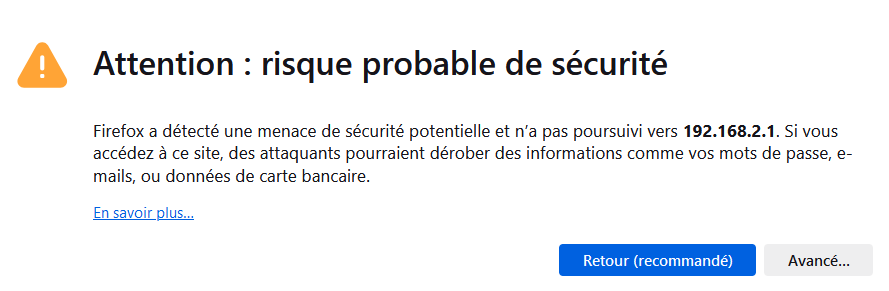
Login et Tool Suite
On arrive sur l’écran de login :

- Le login est info@sherpa-mr.com
- Le mot de passe est
MTIzNA==pour le Sherpa B148 et B020 (Y291ZGVydA==) coudertou1234pour le Sherpa B021/B020 (QLIO)
on arrive maintenant sur l’interface d’accueil de la Tool Suite :
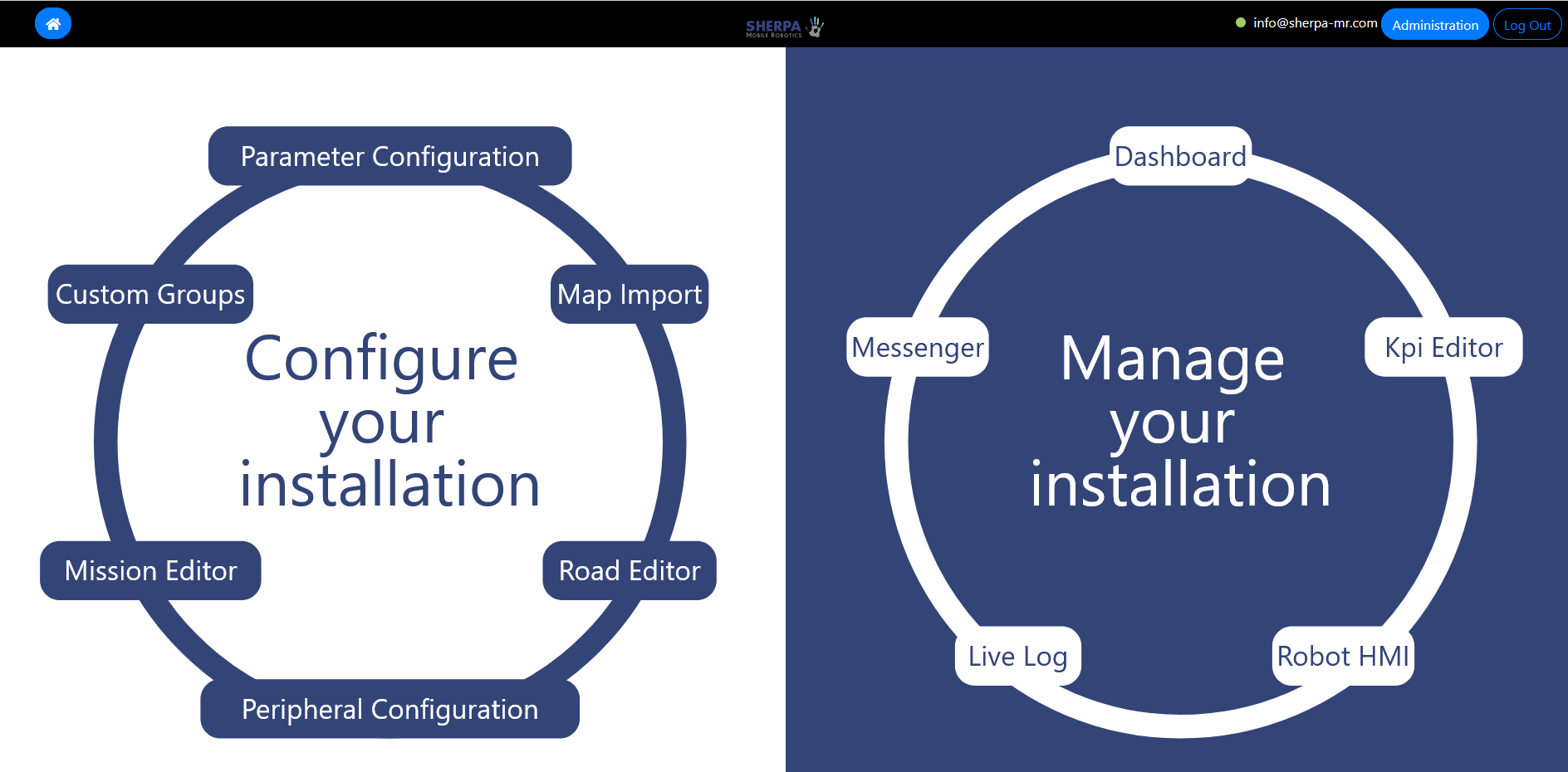
Edition de mission
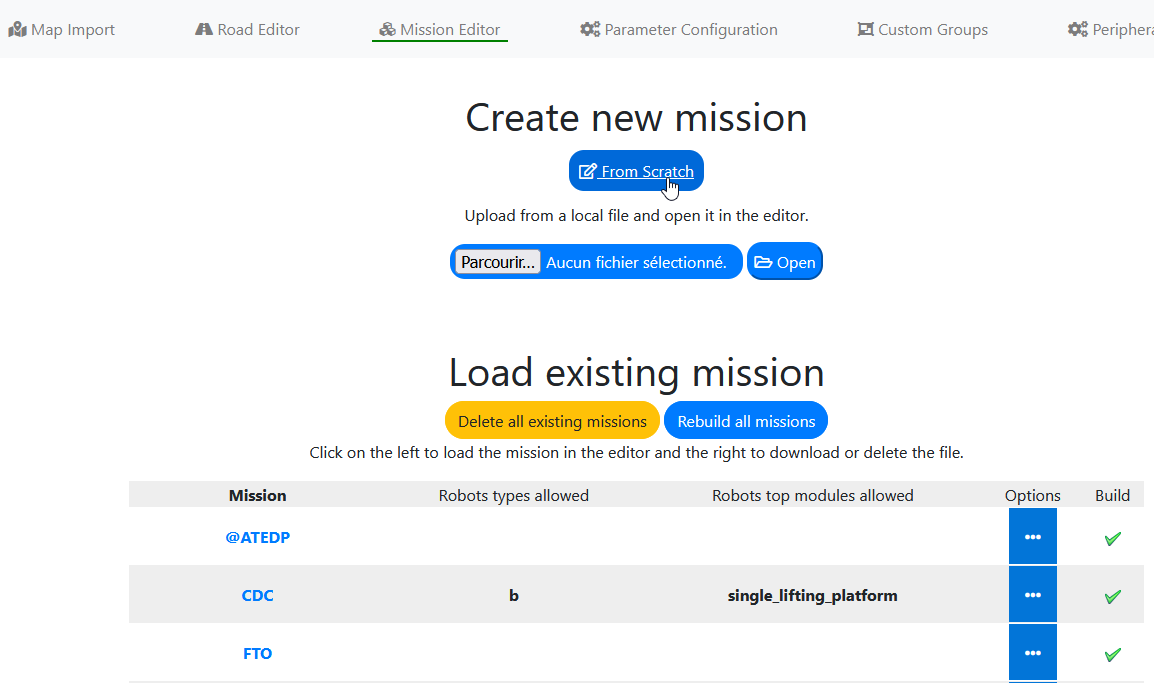
- Donner un nom à cette mission (pas de caractères latin, pas d’espace, …)
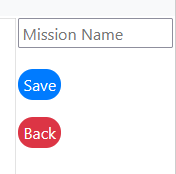
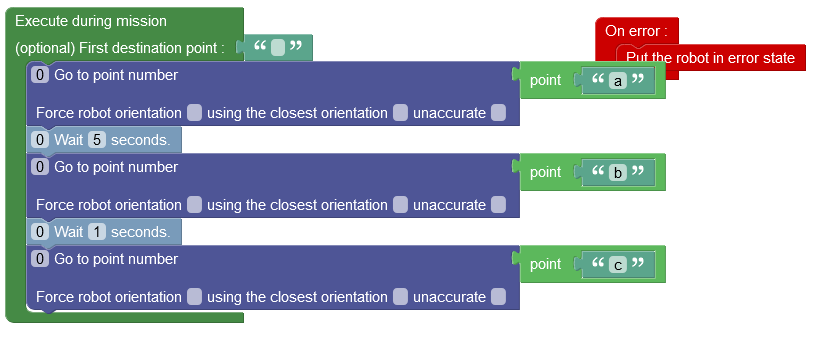
- On n’oublie pas de faire Save pour la mission !
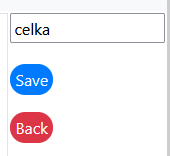
- Pareil, le robot demandera la mise à jour du fleet manager et du robot, il suffira de suivre les cloches.
 |
|---|
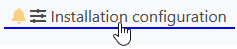 |
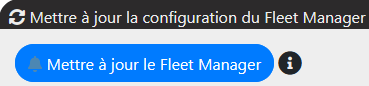 |
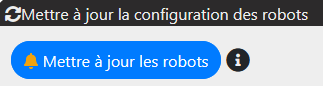 |
- Vérifier qu’à la fin de l’update du robot, il y ait un symbole v vert dans ‘Robot install config is up to date’

Initialisation du robot
On amène le robot sur le point d’initialisation (follow-me ou unlock wheel). On vérifie que la flèche du robot est orientée de la même manière que sur la route (map) que vous avez configurée.
Comme nous venons de faire une nouvelle configuration du Sherpa, il va être complètement désorienté par rapport à la nouvelle cartographie. Depuis l’écran du Sherpa (clic Maison), vous devriez avoir l’indicateur de position au rouge.
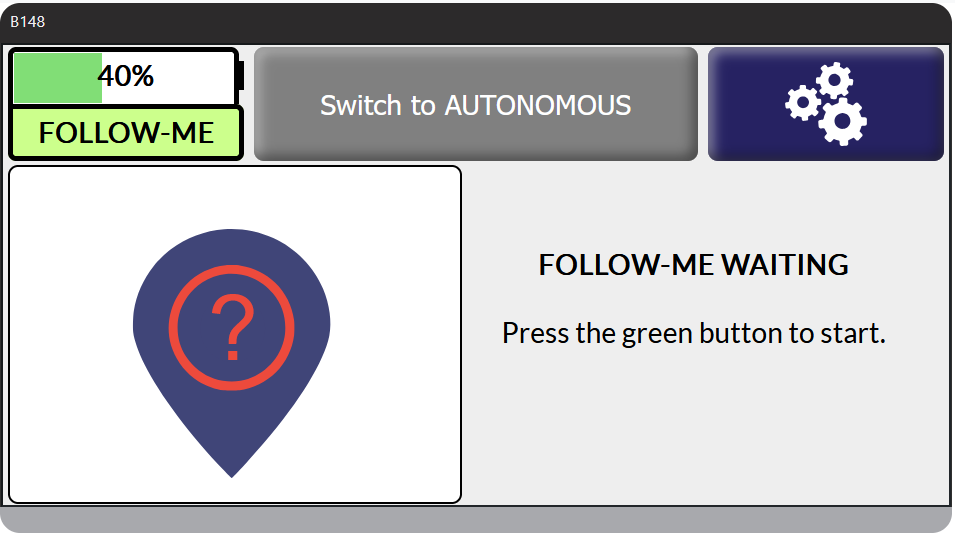
On clique sur les roues crantées :

On clique sur Initialisation et l’on choisit le point init1 où vous venez de placer le robot. On fait launch initialisation. Si init1 n’apparaît pas :
- vérifier que l’update du robot n’a pas été oubliée.
- vérifier qu’il y ait le symbole vert dans ‘Robot install config is up to date’.
- dernier recours, redémarrer le Sherpa.
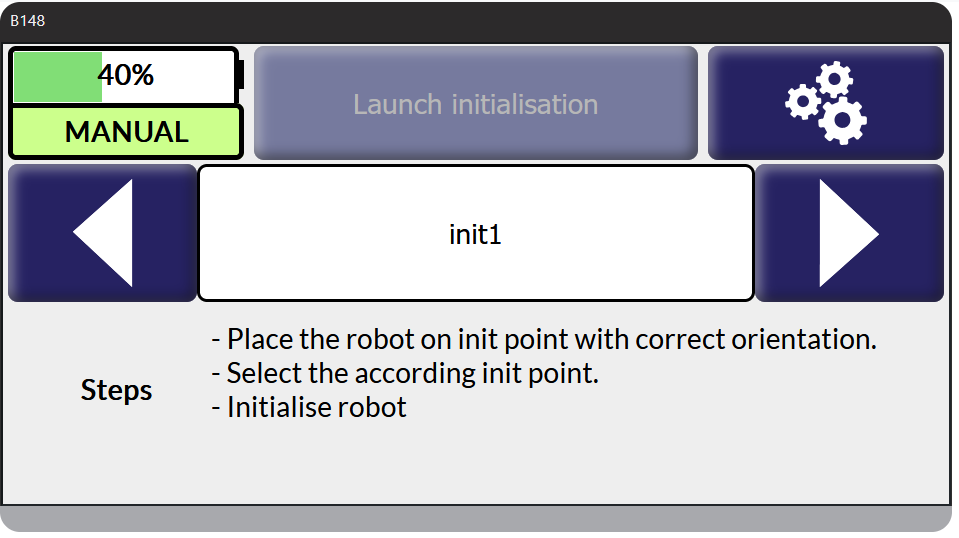
et l’indicateur de position doit passer au vert.
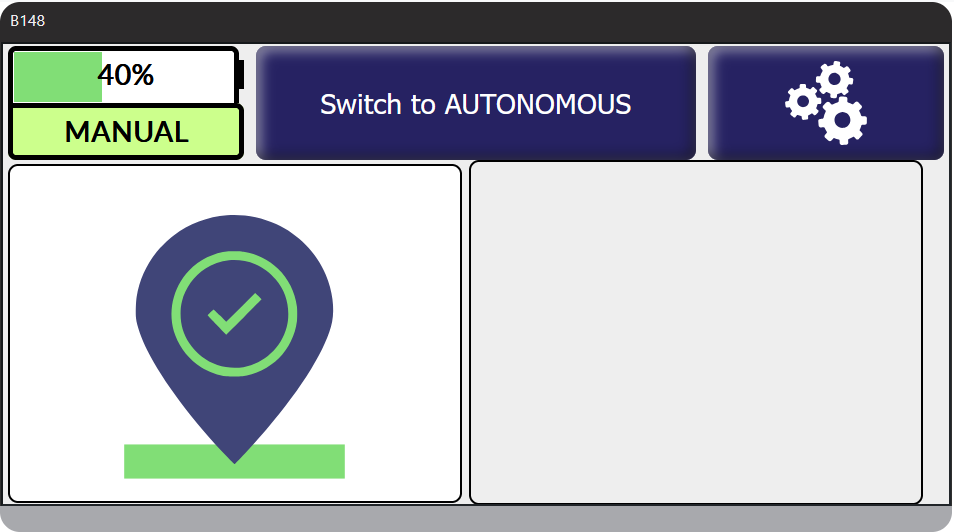
Si l’indicateur ne passe pas au vert, vérifier le bon positionnement de votre robot par rapport à la map.
Quand l’indicateur de position est au vert :
Cliquer sur Switch to Autonomous
Lancement de la mission depuis le dashboard
Après avoir vérifié que vous avez cliqué sur switch to Autonomous sur l’écran du Robot, on peut lancer depuis le PC portable la mission que nous venons de créer.
En cliquant sur la petite maison en-haut à gauche, on revient sur le menu principal, et l’on pourra lancer le dash-board :
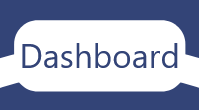
On peut alors utiliser le widget, Mission Laucher. La mission dans cet exemple s’appelle celka.
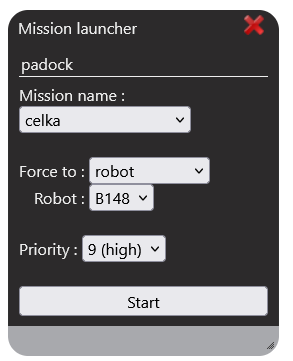
On fait Start et le robot devrait effectuer la mission.
Source https://celka.fr/ocw/robotics/sherpa/tp1/sherpa/
Philippe Celka Copyright © 2025 CC Attribution-Non Commercial-Share Alike 4.0 International
Rechargement batterie
Utilisation avancée
Cartographie d'une pièce
Connexion à l'interface web du Sherpa
Connexion Wifi
L’identifiant Wifi des AMR Sherpa est Sherpa_B020 ou Sherpa_B148.
Les mots de passe wifi sont :
- QmFseW9Ob3JjYW4= pour le Sherpa B020 (Convoyeur simple)
- QjE0OFNoZXJwYU1S pour le Sherpa B148 (Lève-Bac)
Il faut rester attentif à la connexion réseau du PC, il peut y avoir des bascules entre le wifi de l’AMR et le wifi Eduroam, notamment lors des phases de redémarrage du Sherpa.
Connexion à l’interface
Il est fort probable que votre navigateur indique qu’il y ait un risque probable de sécurité. Pour Firefox, il faudra cliquer sur Avancé et Accepter le risque et poursuivre.
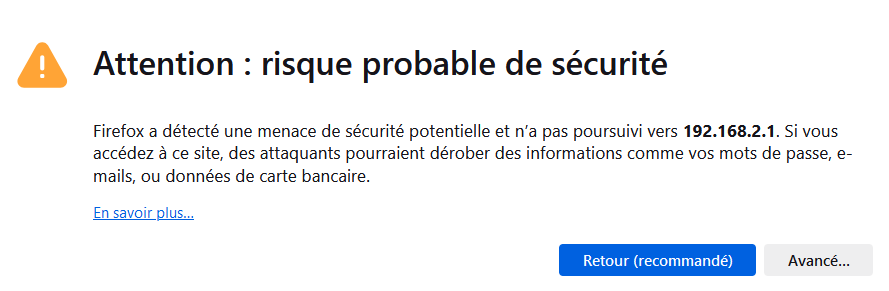
Login et Tool Suite
On arrive sur l’écran de login :

- Le login est info@sherpa-mr.com
- Le mot de passe est MTIzNA== pour le Sherpa B148 et B020 (Y291ZGVydA==)
on arrive maintenant sur l’interface d’accueil de la Tool Suite :
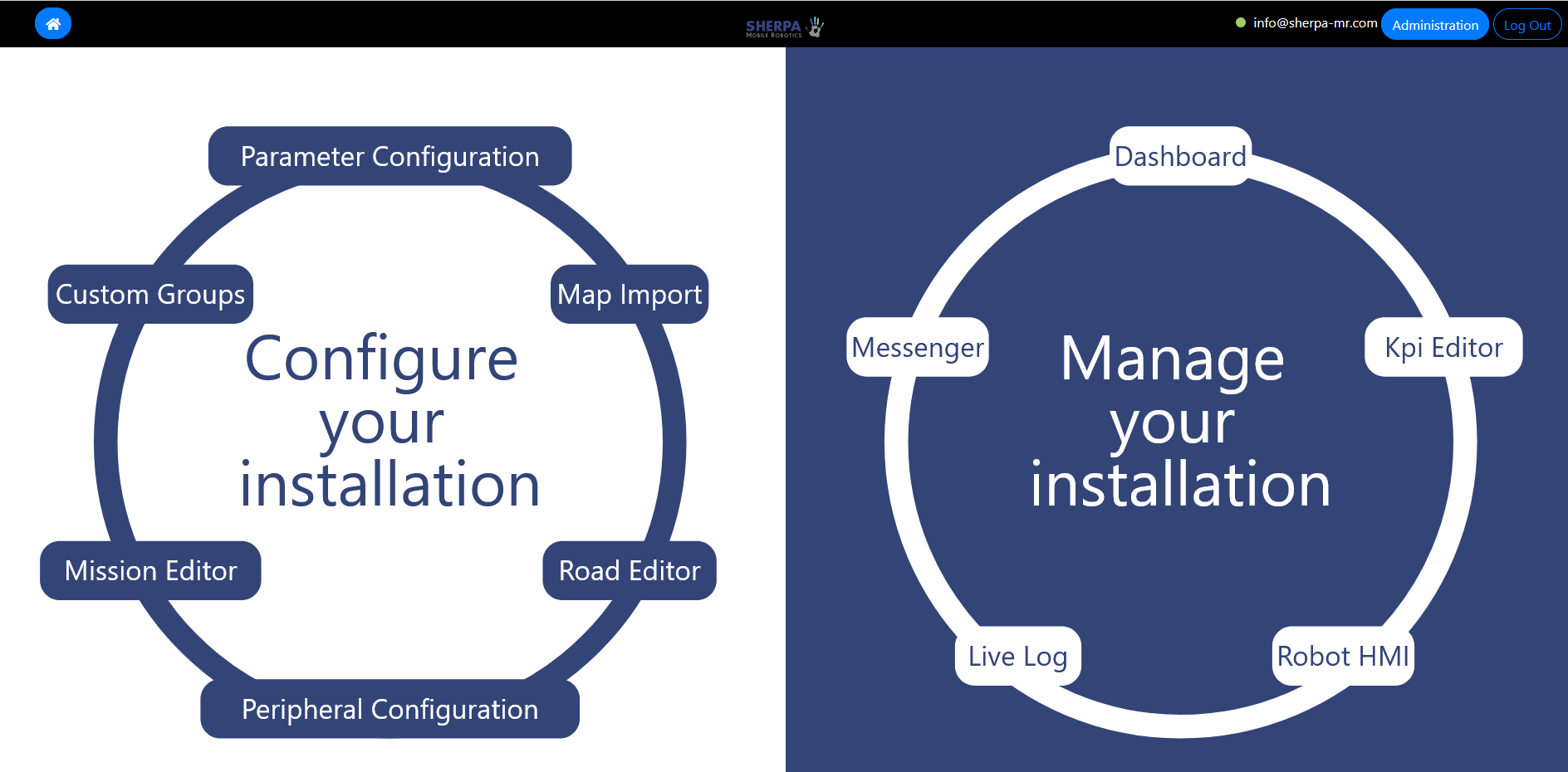
Les différentes étapes pour configurer une installation :
- Créer la carte
- Configurer les règles de circulation
- Créer des missions
- Configurer des périphériques
- Configurer le robot
Les modifications du système impliquent une mise à jour du Fleet Manager (Il faut “suivre la cloche”)
 |
|---|
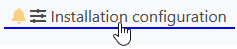 |
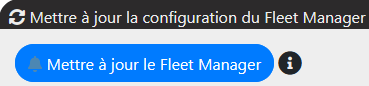 |
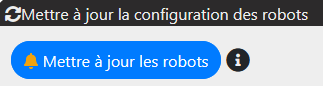 |
La méthode est simple, on clique sur les différentes cloches quand on veut mettre à jour le Fleet Manager, puis le robot.
Création d’une carte
La création de la carte est basée sur un enregistrement des données du LIDAR. Il faut déplacer le robot dans la zone à cartographier. L’enregistrement est un log circulaire d’une taille de 100Mo soit environ 10 minutes de parcours. Si l’on dépasse les 10 minutes les premières données d’enregistrement seront écrasées par les nouvelles mesures.
Positionnement du robot
L’orientation de la carte dépendra de la position du robot au début du log. Nous conseillons donc de placer le robot parallèlement à un mur afin de faciliter la création de la carte pour avoir une carte “droite” à l’écran.
| Position correcte | Position à éviter |
|---|---|
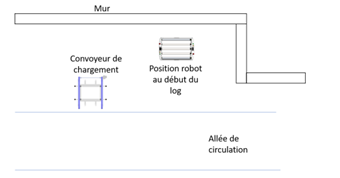 |
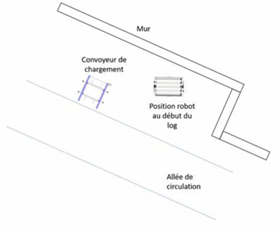 |
Afin d’avoir une carte la plus précise possible, il faut suivre les conseils suivants :
- Passer deux fois dans chaque allée en venant de deux directions différentes ;
- Essayer de revenir fréquemment à une position déjà connue du robot afin d’ajouter seulement de petites boucles ;
- Marcher lentement en particulier devant les positions où le robot doit être précis ;
- Dans le cas de poteaux de docking, faire en sorte que le robot voit les poteaux depuis toutes les directions ;
- Si un objet « mobile » est devant un mur essayer de passer derrière l’objet pour que le robot voit le mur ;
- Le log continue même en cas d’arrêt d’urgence ou de déblocage des freins donc si une position n’est pas atteignable en follow-me, débloquer les freins et pousser le robot jusqu’à la position désirée.
Le fichier fait normalement une centaine de Mo.
Sauvegarder le Log :
Une fois le parcours d’enregistrement terminé, il faut sauvegarder le log. Cette action permet de créer une sauvegarde du log sur le disque dur du robot. Une fois sauvegardé, la “temporisation” de 10 minutes est levée car une copie a été créé.
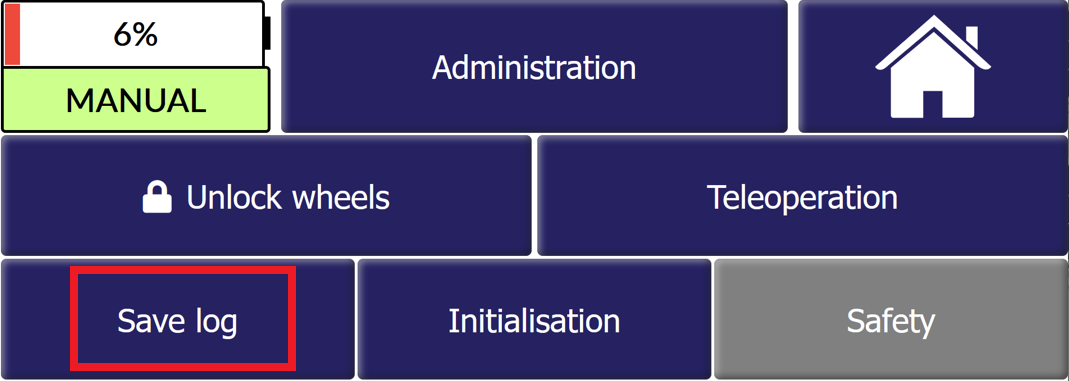
Récupération du fichier de Log
On peut récupérer le fichier de Log par clé USB depuis le connecteur USB à côté du bouton de Power, mais aussi, plus facilement, directement par l’interface Web.
On clique sur :
- Administration
- Outils (Tools)
- Download
log.odo
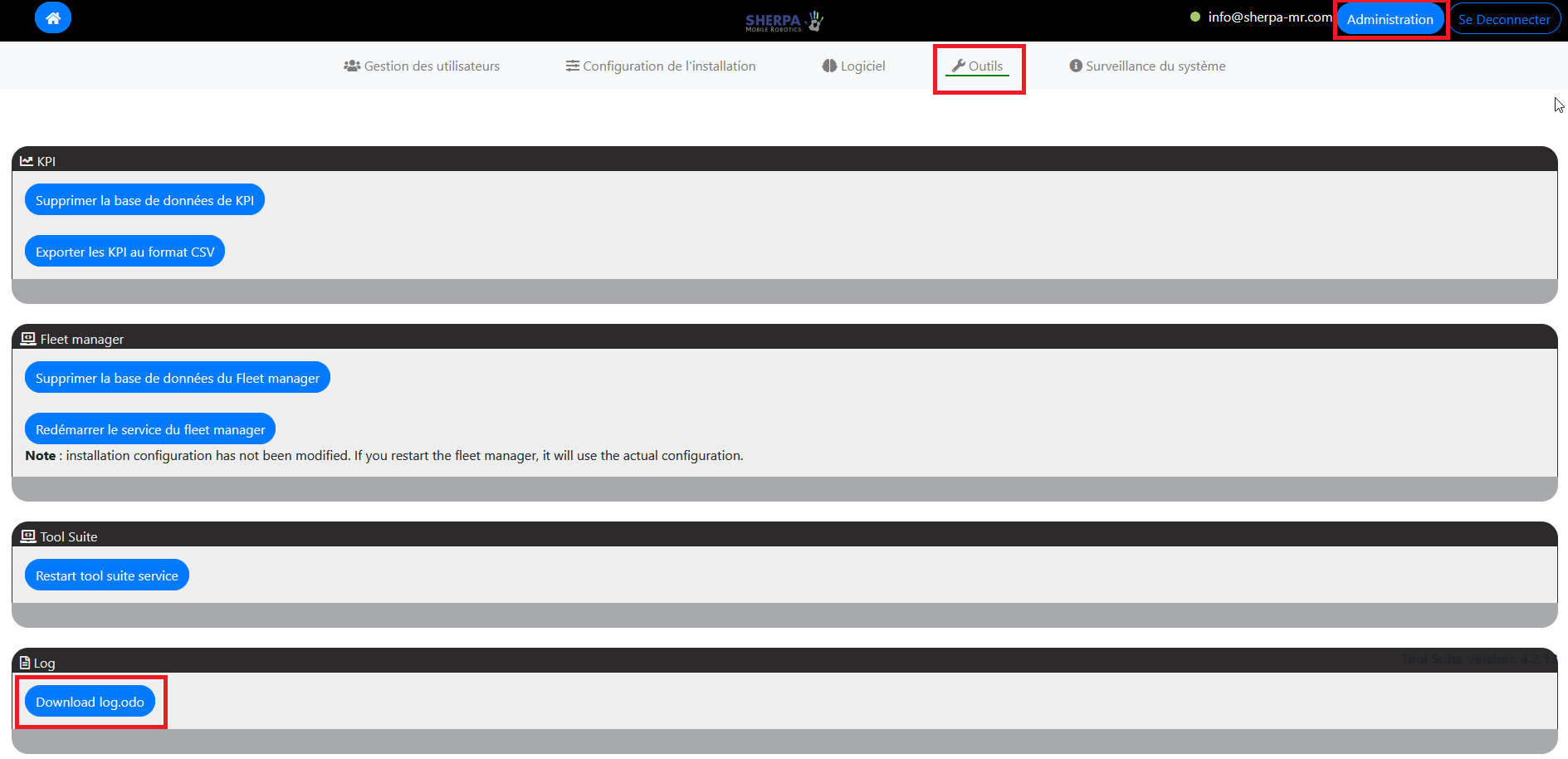
Le fichier log.odo se trouvera dans vos Téléchargements. Pensez à vérifier la taille du fichier, elle devrait être proche de 100Mo.
Edition des données de cartographie avec MapFabric
Démarrage de MapFabric
Dans un premier temps,
- créer un dossier sur le bureau avec le nom suivant : VotreNom-MapFabric
- déposer le fichier
log.ododans le dossierVotreNom-MapFabric
On lance l’exécutable MapFabric.exe fourni sur Moodle.
- On clique sur New Map Fabric project
- Sélectionner comme emplacement de projet le dossier
VotreNom-MapFabricqui se trouve sur le Bureau.
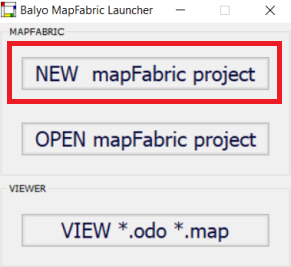
L’interface du logiciel peut se décomposer suivant 5 zones :
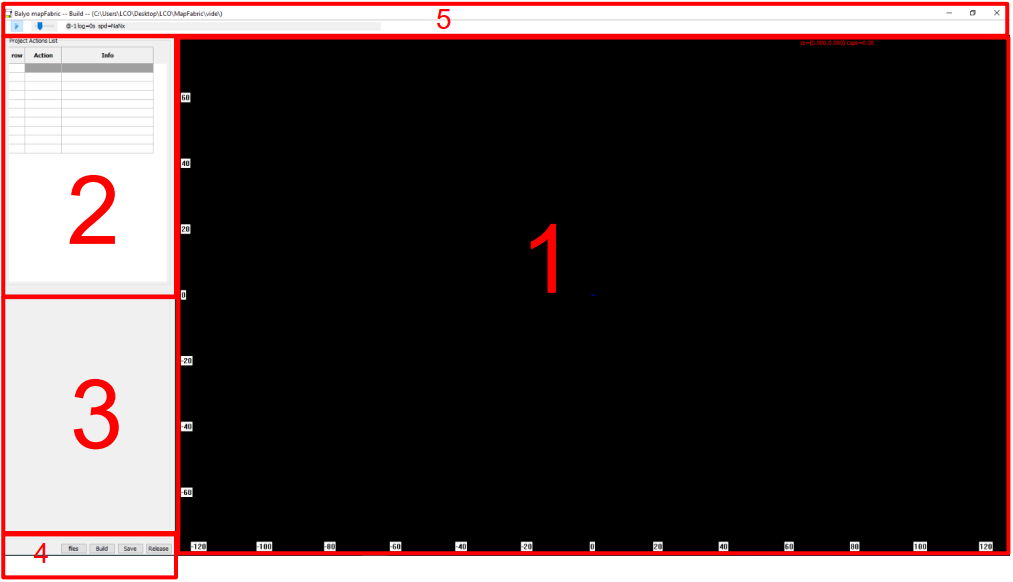
- Zone de travail : C’est la zone dans laquelle s’affiche la carte en cours de création ;
- Project Action List : tableau dans lequel nous ajoutons les actions à exécuter sur la carte ;
- Zone de paramétrage : Zone dans laquelle s’affiche les paramètres des actions de la project action list ;
- Bandeau bouton : Zone des boutons de commande du projet ;
- Bandeau de lecture : Affiche les informations durant la lecture du log.
Pour importer le log, il faut cliquer sur le bouton files en bas à gauche (zone 4)

La fenêtre de gestion des fichiers de log va s’ouvrir.
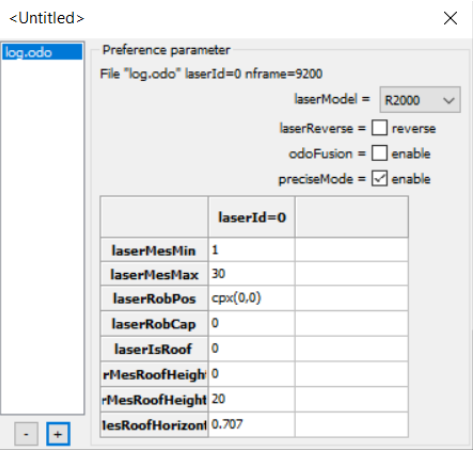
-
Dans cette fenêtre cliquer sur le bouton
+pour sélectionner le fichier log.odo à ajouter au projet. -
Afin de réaliser un import correct pour le projet, les options doivent être réglées comme sur l’image ci-dessus. (
laserModel = R2000et cocher l’option preciseMode en [v] enable) -
Une fois le fichier importé et les paramètres réglés, il suffit de fermer cette fenêtre.
Replay du log
Maintenant que le projet est créé et que le log est importé dans le projet, l’étape suivante consiste à demander à MapFabric de relire le fichier et de créer la carte. Pour cela une action replay doit être ajouté à la « Project Action List ».
- Placer son curseur dans la Project Actions List et faire un « clic droit ».
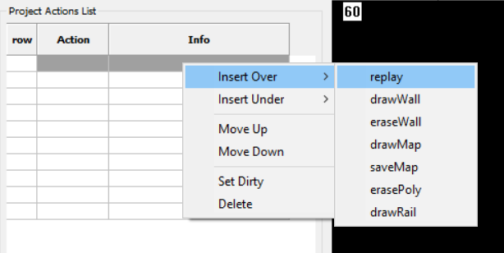
Cette action replay possède les paramètres suivants
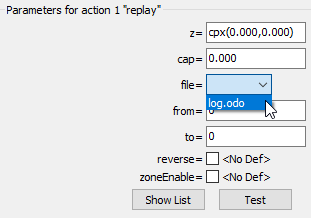
z =: correspond aux coordonnées du robot en début de log. Pour décaler la carte dans un sens, il est possible de rentrer un offset de départ du log. Dans le cas d’un log unique (installation simple) ce paramètre peut rester à zéroCap =: Ce paramètre permet de décaler l’orientation du robot en début de log. Cela permet de faire tourner la carte autour du point de départ du robot. Si en créant le log le robot n’était pas aligné à un mur, cela permet de corriger cette erreur.File =: Ce paramètre est le log à rejouer. Il suffit de sélectionner le fichier ajouté plus tôtFrom =: Ceci représente le numéro de frame de départ du log. Ceci permet de couper un bout au début du log si le robot est resté allumé avant le début de l’enregistrementTo =: Ceci représente le numéro de frame de fin du log (laisser 0 pour lire le log en entier). Ceci permet de couper un bout à la fin du log.- Les deux derniers paramètres doivent rester décochés.
La gestion du cap se fait selon le sens trigonométrique. Une petite adaptation (entre -3 et +3) peut être nécessaire pour avoir les murs bien en parallèle. On peut également faire des rotations de 90° ou 180° en fonction de comment vous avez déplacé le robot pour faire la cartographie.
- Cliquer sur le bouton
Test
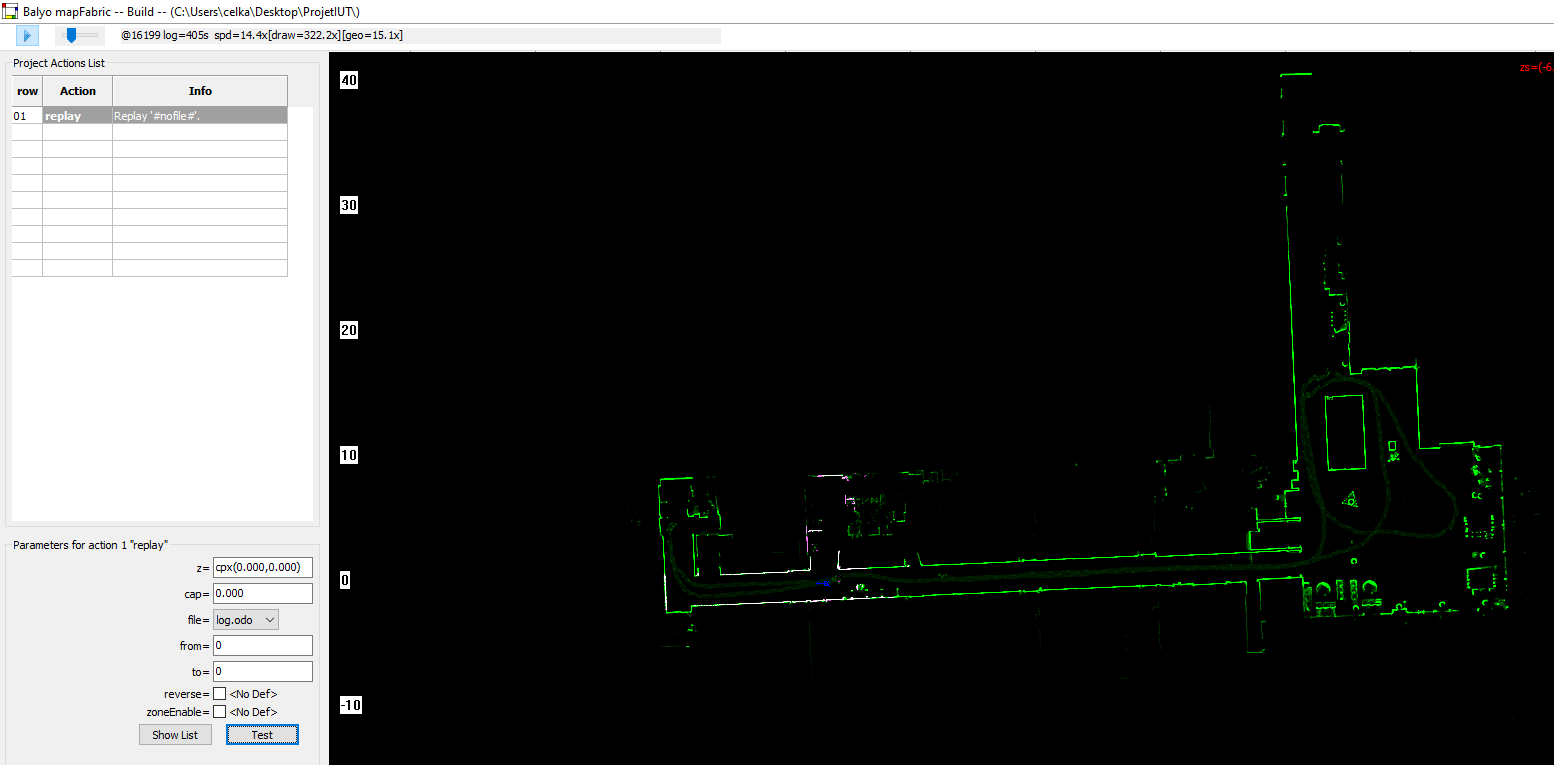
- On reconnait la forme du bâtiment B de l’IUT. On remarque également que les murs ne sont pas droits car le Sherpa n’était pas exactement parallèle au mur quand la cartographie a été faite.
- Un décalage de -2.500 au niveau du cap permet d’améliorer le résultat. (si on tourne dans le sens horaire il faut mettre un signe
-)
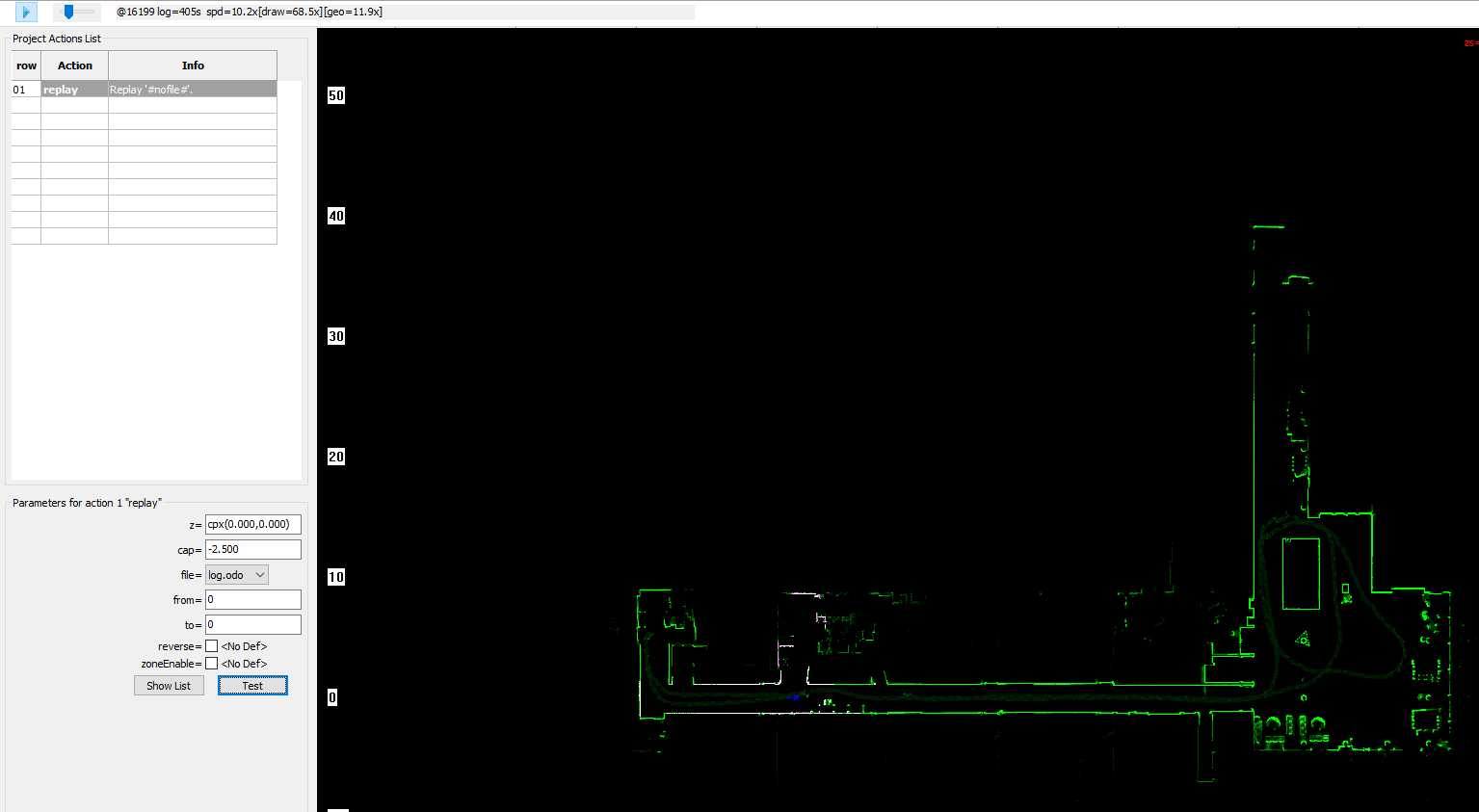
- Nettoyer grossièrement la carte avec ErasePoly (trig=70%) en entourant toute la cartographie avec un polygone.
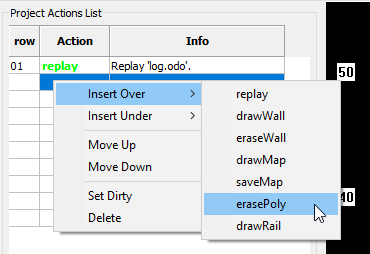
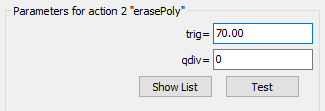
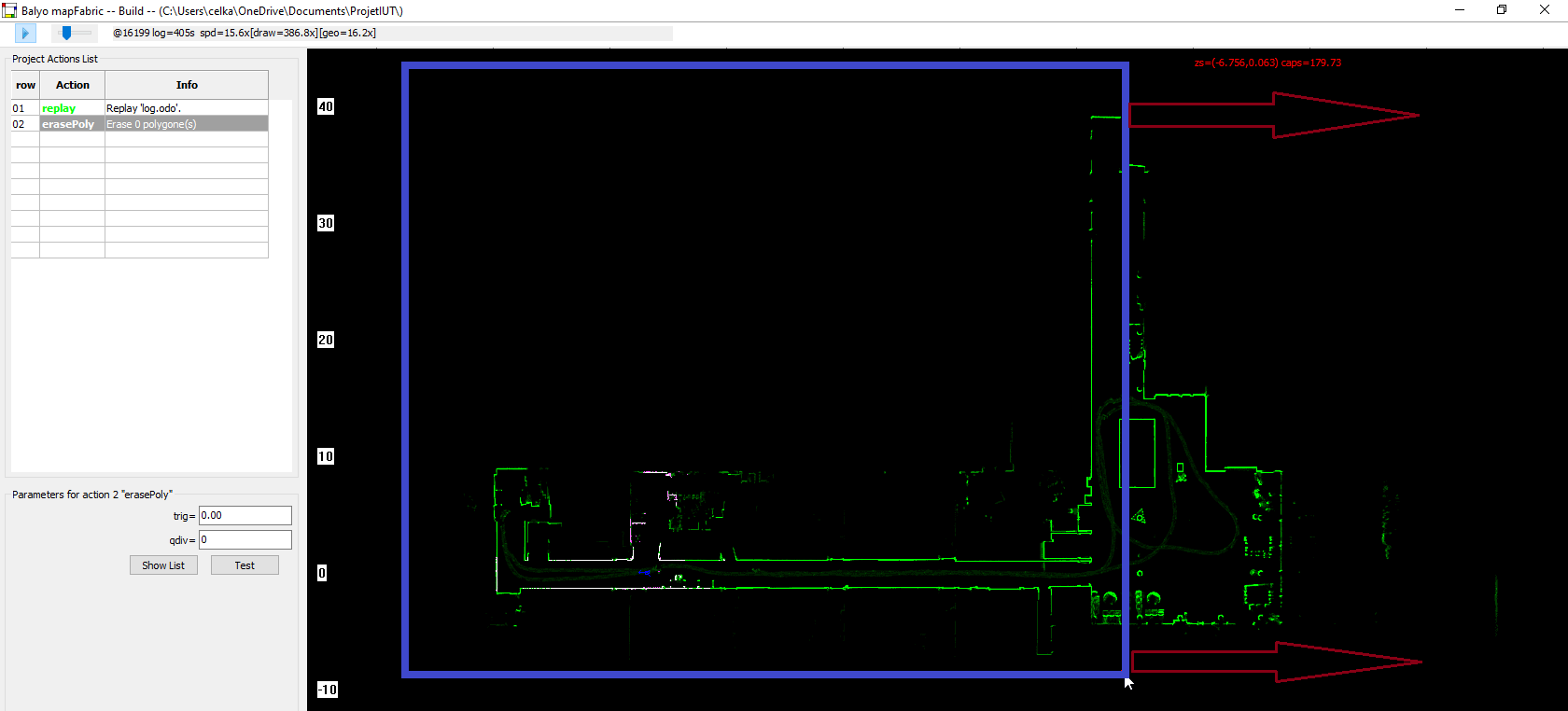
- Nettoyer finement la carte en plaçant des polygones à des endroits spécifiques sur la carte à l’aide de l’outil ErasePoly (trig=0%)
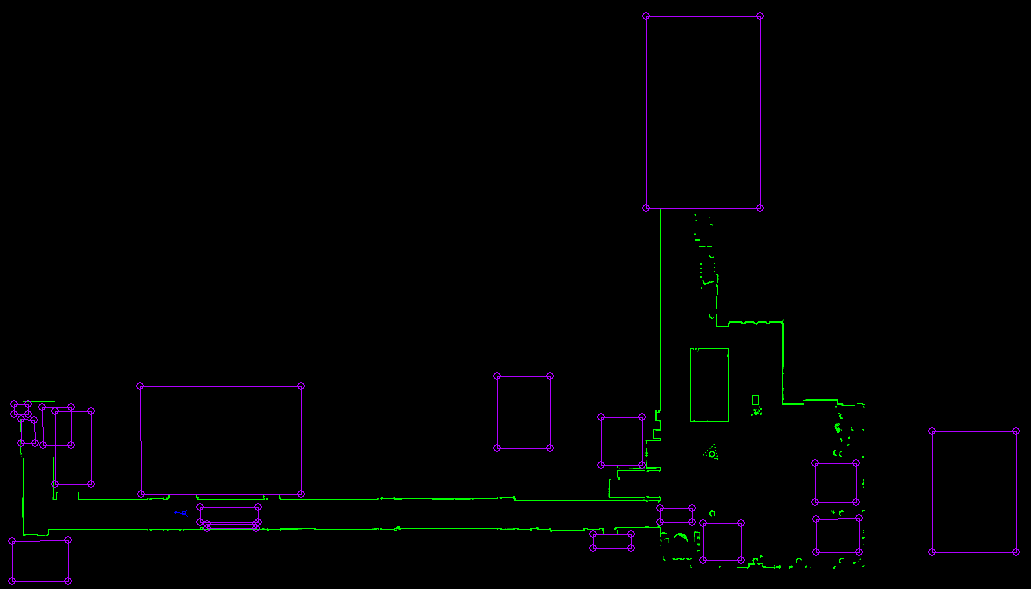
Eliminer tous les points parasites de la cartographie car ils représentent un obstacle pour le Sherpa qui ne pourra pas circuler à travers ce point. Quelques points non effacés dans le couloir peuvent empêcher le robot de circuler !
- Ajouter des murs virtuels à la place des vitres avec l’outil drawWall
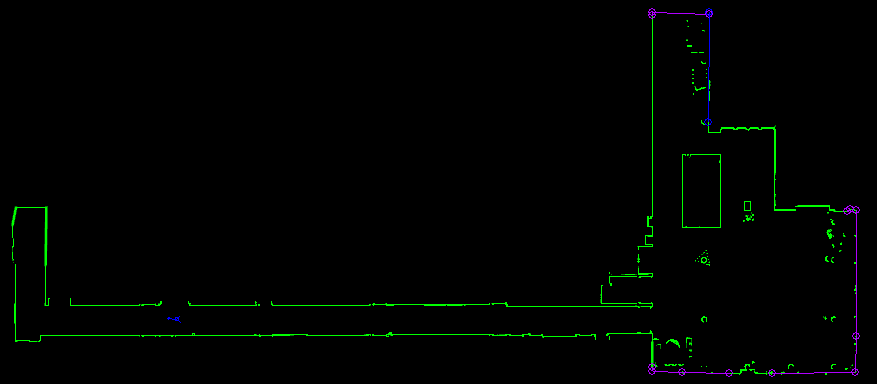
- Et voilà :
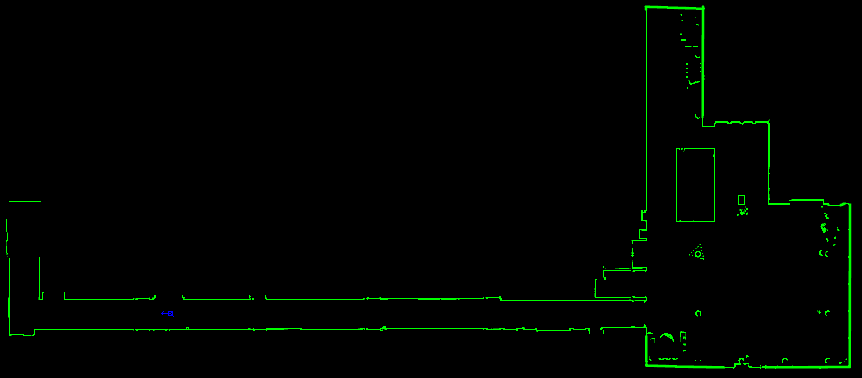
- Créer la version finale (Release) en appuyant sur le bouton
Release

Import de la map sur le Sherpa
On retourne sur le serveur web de configuration du Sherpa :
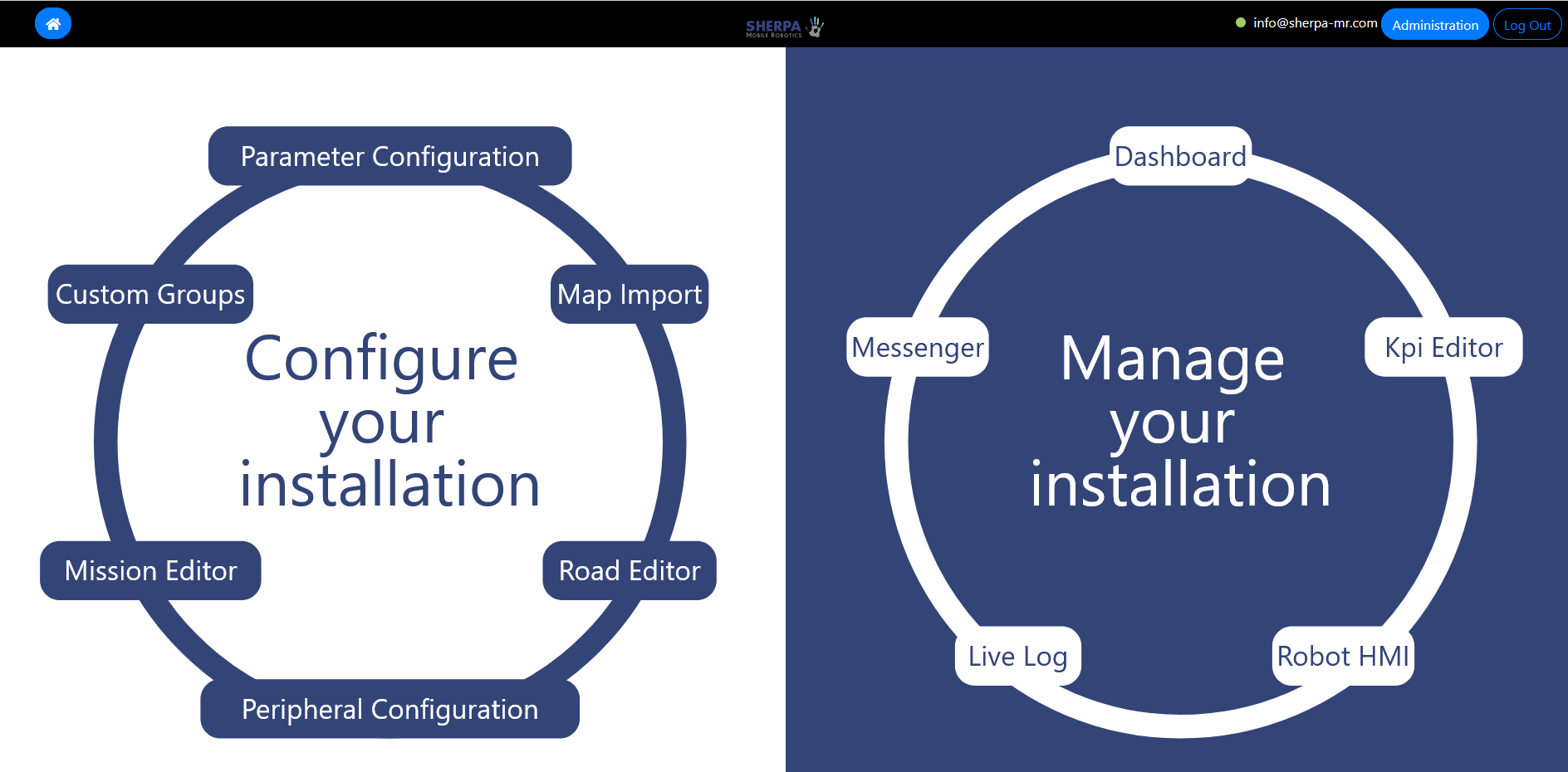
On clique sur Map Import et l’on upload le fichier map.geo que nous venons de générer avec Map Fabric. Ce fichier se trouve dans le répertoire Release. Avant de le charger, on vérifie que la date et l’heure de création du fichier est cohérente avec le moment où l’on a crée la release.
 |
 |
|---|
La cloche risque de clignoter pour demander de mettre à jour le Fleet Manager et le Robot, mais nous allons d’abord créer une route, suivi d’une mission avant de mettre à jour le Fleet et le robot en “suivant les cloches” ;)
Création des routes et règles de circulation
On clique sur :
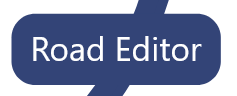
Quand on démarre un nouveau projet, faire Clear roads pour supprimer les routes d’un projet précédent.
On fait ensuite Load Map from file
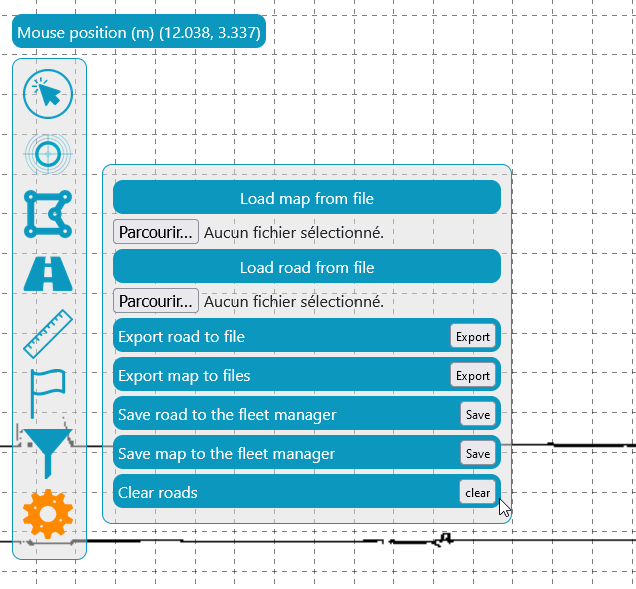
et l’on sélectionne le fichier map.txt généré dans le dossier Release de Map Fabric.
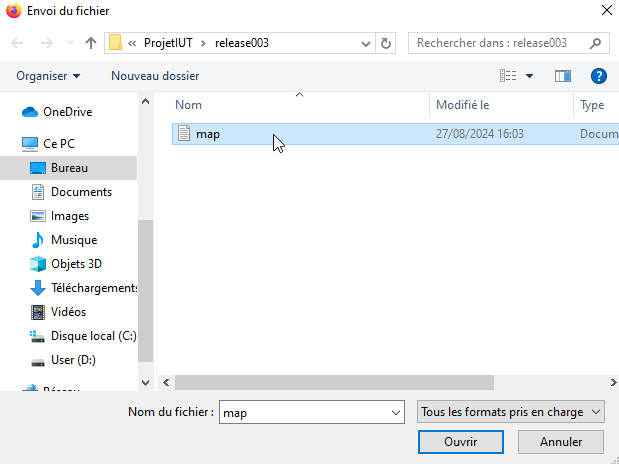
On fait :
- Save map to the fleet manager
On peut faire l’update du fleet-manager et du robot, en suivant les “cloches” :
 |
|---|
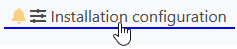 |
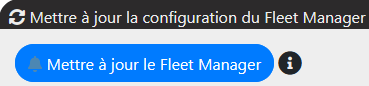 |
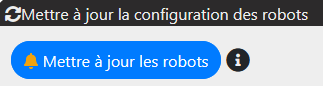 |
Nous pouvons maintenant placer les routes sur la carte. Les routes correspondent aux zones où le robot a le droit de circuler.
Quelques règles :
- il est important que les routes vertes se superposent, n’hésitez pas à recouvrir les différentes zones pour que le robot puisse passer.
- on peut également recouvrir les murs, les sécurités du robot vont l’empêcher de “cogner” mais comme celà, le robot peut profiter de l’ensemble de l’espace disponible dans le couloir par exemple.
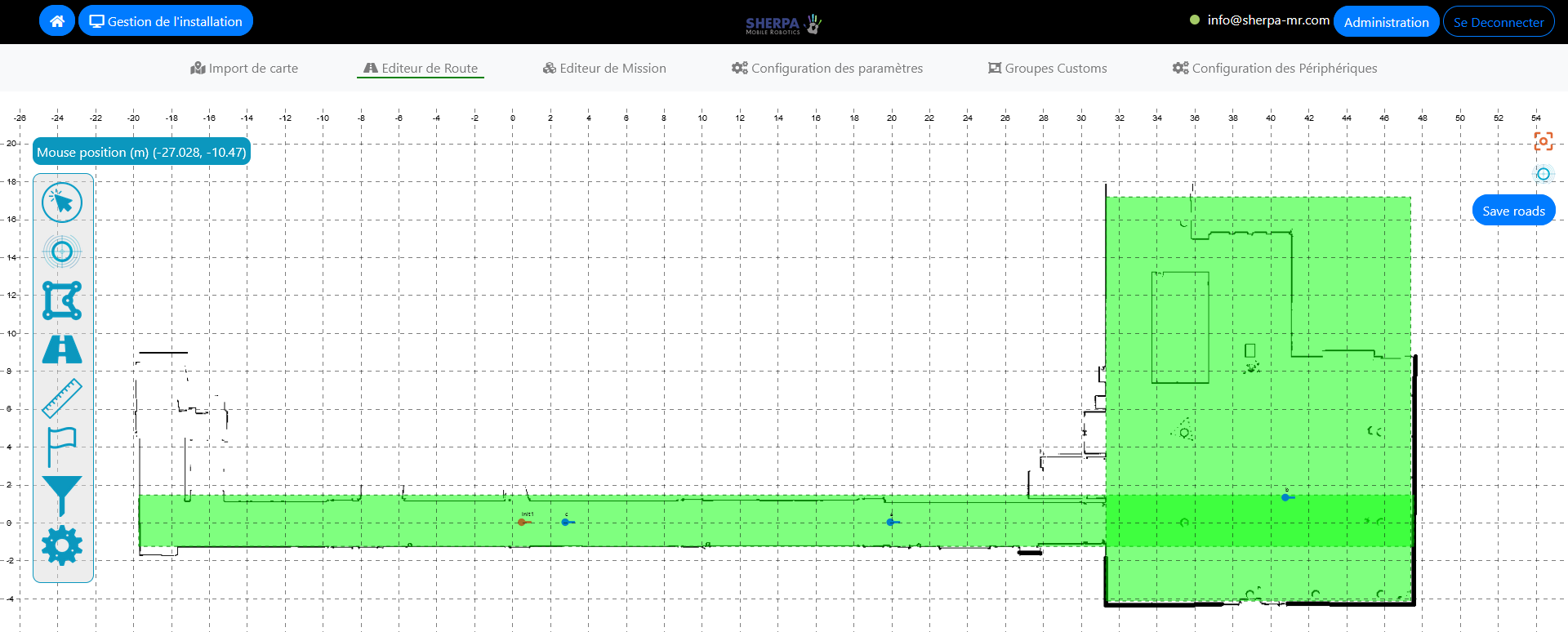
Nous pouvons également définir des zones comportementales avec l’icône :

- Forbidden : pour les zones interdites au robot (en rouge)
- Behavior : zone comportementale avec vitesse réduite par exemple
- … : la documentation technique du robot précise ces différents types de zones.
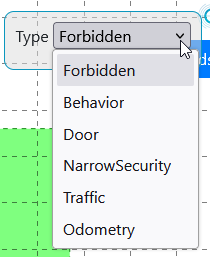
Dans cet exemple, une zone “Forbidden” (rouge) a été placée :
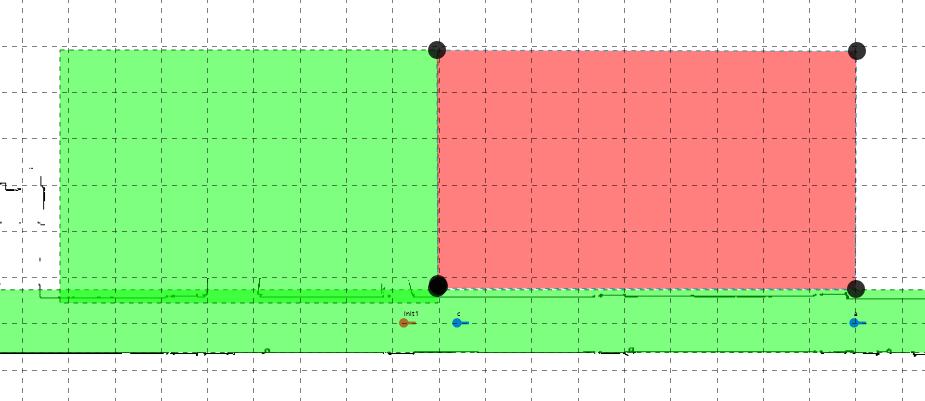
On place maintenant les points. Pour que le Sherpa puisse s’orienter et s’initialiser dans la carte, il faut lui placer un point d’initialisation init1 sur la cartographie. Il faudra placer physiquement le robot sur ce point pour lancer la procédure d’initialisation.
Choisir le point init1 à proximité d’un repère pour faciliter le positionnement du robot.
Placer le point init1 de façon à ce que le LIDAR voit deux murs assez longs, droits et qui forment un angle par exemple perpendiculaires. Cela facilitera la vie de l'algorithme de recalage.
Si l'environnement du robot à sont point init1 présente des symétries, l'algorithme n'arrivera pas forcément à trouver la bonne position et orientation, car elles peuvent être multiples
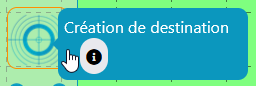
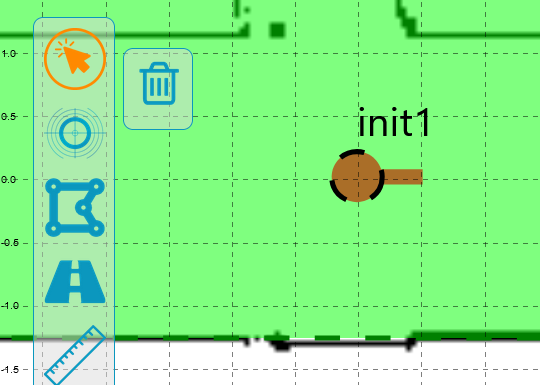
La petite barre horizontale du point indique l’orientation (la flèche) du robot. Pour le point d’init1, il est nécessaire de lui attribuer le type init et de lui donner le nom init1.
L’icône avec le curseur permet d’éditer les caractéristiques du point.

Important : On choisit le type Init pour ce point d’initialisation.
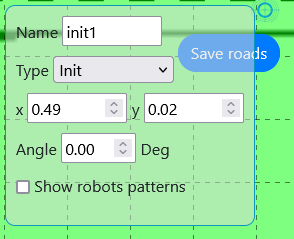
On peut maintenant placer 3 autres points: a, b, c de type “Default” sur la carte que l’on va utiliser comme points à atteindre pour la mission que nous allons créer.
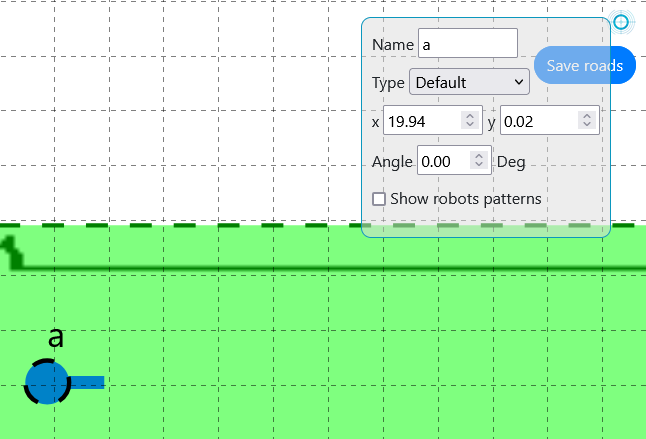
Avant de quitter l’édition de Route, il faut penser à faire :
- Save road to the fleet manager
- Save map to the fleet manager
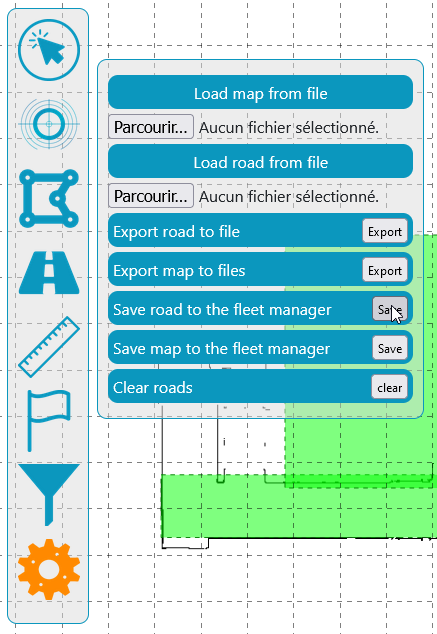
Le robot demandera certainement de faire un update du fleet Manager et du robot, il suffira de suivre les cloches pour effectuer ces deux opérations.
Blocs de programmation avancée
Docking grâce à la localisation d'un Amer
- Le block de docking permet au robot de se positionner avec une précision de l'ordre du centimètre par rapport à un convoyeur. Voici en quoi consiste un bloc de Pick Up
- Placer le point de mission à 50cm devant les barres verticales de l'Amer
- Le robot effectue une trajectoire d'approche
- Puis se docke au convoyeur avec une précision de l'ordre du centimètre
- Il repart soit en avant soit en arrière en fonction de l'option cochée
Cartographies et routes prédéfinies
Cartographie RDC bât. B :
- Lieux : Hall B, couloirs GEII+QLIO, Smart-Prod ( AFB), Flextory
- Cartographie (.geo & .txt) : Carte complète IUT
Cartographie réduite GEII :
- Lieux : Hall B, couloirs GEII+QLIO, Smart-Prod ( AFB)
- Cartographie (.geo & .txt) : Carte GEII
Cartographie réduite QLIO :
- Lieux : Hall B,QLIO, Flextory
- Cartographie (.geo & .txt) : Carte QLIO
Routes
Avec la cartographie RDC
-
Mission Hall B : Route complète RDC
Maintenance
Nettoyage des capteurs
Création d'une carte - Logiciel MapFabric - OLD
Description
La création de la carte est basée sur un enregistrement des données du LIDAR du SHERPA.
Afin de de créer la carte, il faut déplacer le robot dans la zone à cartographier.
L’enregistrement est un log circulaire, cela signifie que le log ne peut pas dépasser 100Mo.
Si le log venait à dépasser cette taille, les données du début seraient perdues.
100Mo de log correspondent à environ 10 minutes de parcours.
Pour réaliser des cartes plus grandes ou des corrections, il faut fusionner plusieurs logs (voir la documentation du SHERPA).
Connexion au SHERPA
Création de la carte avec MapFabric
-
Parcourir la zone à cartographier avec le Sherpa en mode Suiveur. en suivant les conseils suivants pour obtenir la meilleure carte possible :
- Passer deux fois dans chaque allée en venant de deux directions différentes.
- Essayer de revenir fréquemment à une position déjà connue du robot afin d’ajouter seulement de petites boucles.
- Marcher lentement en particulier devant les positions où le robot doit être précis.
- Dans le cas de poteaux de docking, faire en sorte que le robot voit les poteaux depuis toutes les directions.
- Si un objet « mobile » est devant un mur essayer de passer derrière l’objet pour que le robot voit le mur.
- Le log continu même en cas d’arrêt d’urgence ou de déblocage des freins donc si une position n’est pas atteignable en follow-me, débloquer les freins et pousser le robot jusqu’à la position désirée.
L’orientation de la carte dépendra de la position du robot au début du log.
Nous conseillons donc de placer le robot parallèlement à un mur afin de faciliter la création de la carte pour avoir une carte “droite” à l’écran.
-
Une fois le parcours d’enregistrement terminé, exporter le log via la ToolSuite du robot :
- Se connecter au réseau wifi du SHERPA
- Se connecter au Wifi SherpaB20 ou SherpaB21 ou SherpaB148.
- Password Wifi : BalyoNorcan
- Se connecter à l'interface web du Sherpa :
- Se connecter à l'aider d'un navigateur sur l'adresse : https://192.168.2.1:8000
- Identifiant : info@sherpa-mr.com
- Password : 1234 ou coudert
- Récupérer le fichier log sur le Sherpa :
- Se connecter au réseau wifi du SHERPA
Importer les points du Sherpa dans l'application Mapfabric (fichier Log du sherpa) :
-
Rejouer la carte avec l'outil Replay et nettoyer grossièrement la carte avec l'outil ErasePoly (trig = 70%) en entourant toute la cartographie avec un polygone :
- Nettoyer finement la carte en plaçant des polygones à des endroits spécifiques sur la carte à l'aide de l'outil ErasePoly (trig = 0%):
-
Ajouter des murs virtuels à la place des vitres avec l'outil drawWall.
-
Création finale de la carte en appuyant sur le bouton Release :
Démonstrations
Sherpa Lève-bac
Matériel
Sherpa lève-bac
Photo
Station U
Photo
Télécharger les fichiers sources
Lien de téléchargement : https://seafile.unistra.fr/d/010093405d9e4d0c84c1/
Le lien donne accès aux éléments suivants :
-
Projet MapFabric (avec le fichier log) : cartographie du RDC du hall B + Salle d'examen
-
Fichiers du FleetManager : map (.txt & .png) + roads (.json)
-
Fichiers de missions (.xml) : hall B, salle d'examen
Chargement des fichiers dans le Sherpa
- Se connecter au réseau wifi du Sherpa.
- Ouvrir le client web du Sherpa.
- Ouvrir l'éditeur de route (Road Editor) :
- Sélectionner l'outil Parameters.
- Charger le fichier de la carte (map.png).
- Charger le fichier de routes (road.json).
- Revenir à la page Home
- Ouvrir l'éditeur de missions (Mission Editor).
- Charger les fichiers de mission :
Lancement de la mission
Méthode 1 :
- Créer une mission pour amener le sherpa au point qui est défini pour la station U.
- Positionner la station U autour du Sherpa.
- Lancer la mission.
Méthode 2 :
- Positionner correctement la station U lorsque sa position est parfaitement connue et en adéquation avec la mission.
- Lancer la mission.